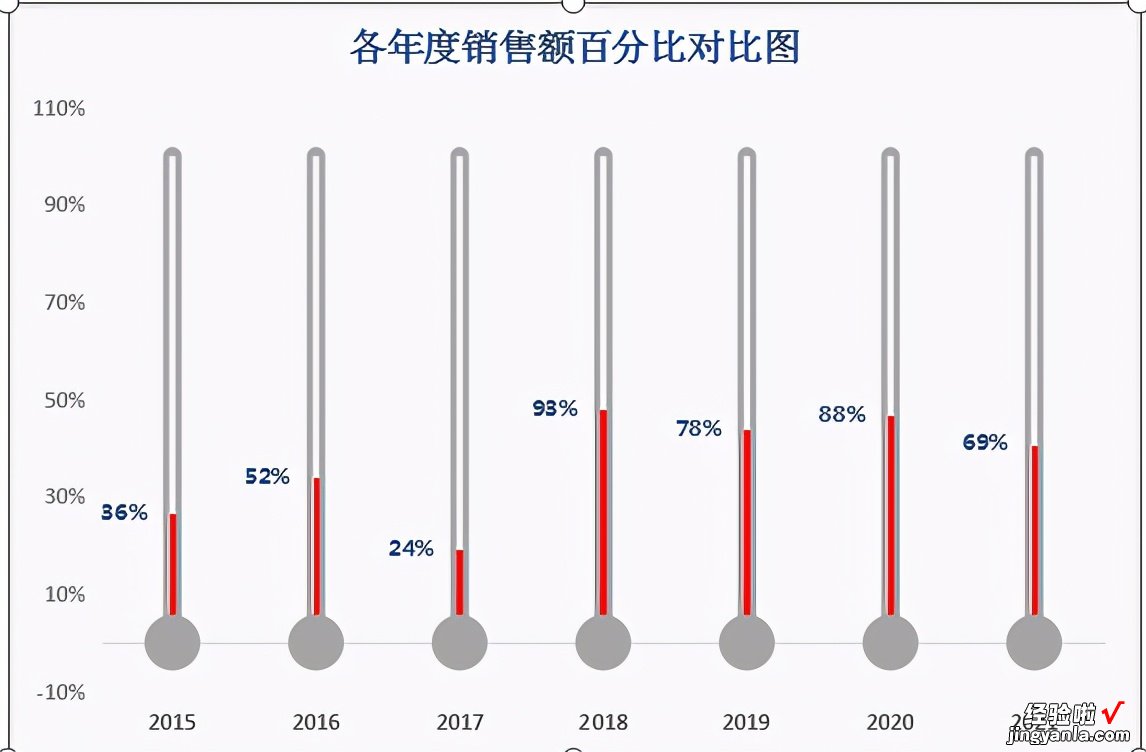温度计百分比对比图让你眼前一亮,别具一格,该如何制作呢,跟我一起看看吧!
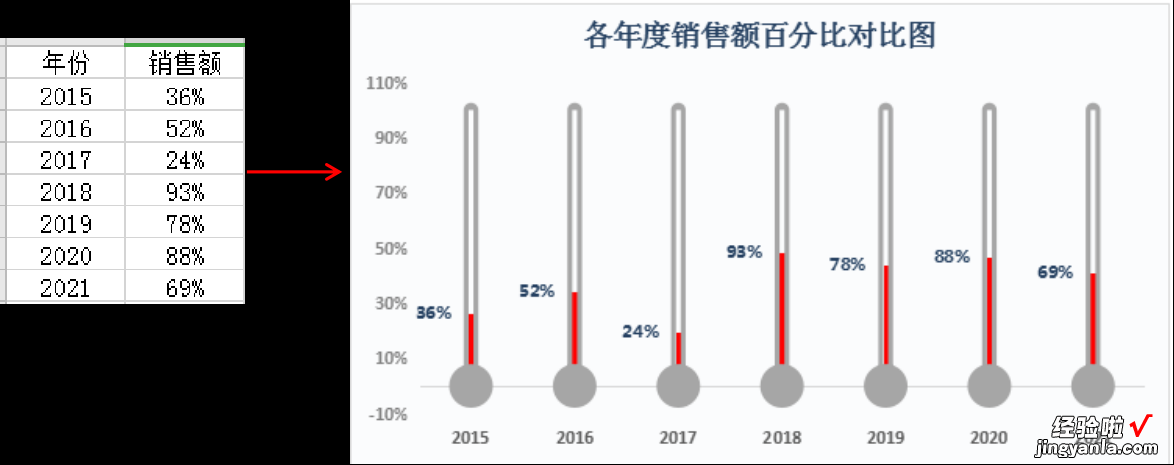
插入辅助列,输入数值"1" 。
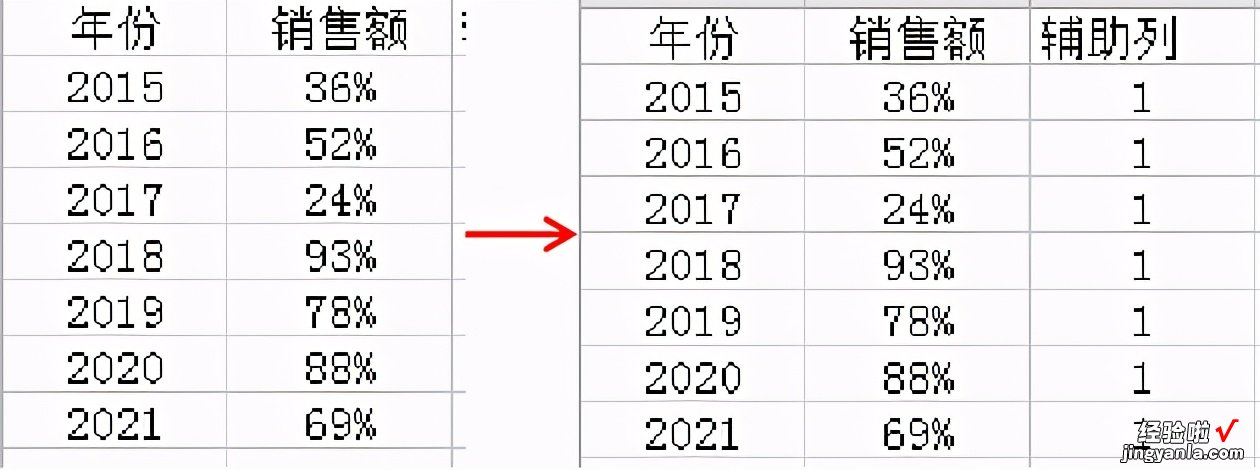
选中销售额和辅助列数据,插入—全部图表—百分比折线图 。

【Excel 技巧—温度计百分比对比图】选中主要横坐标轴,右键选择数据,更改类别—轴标签区域选择"年份"所在列数据 。
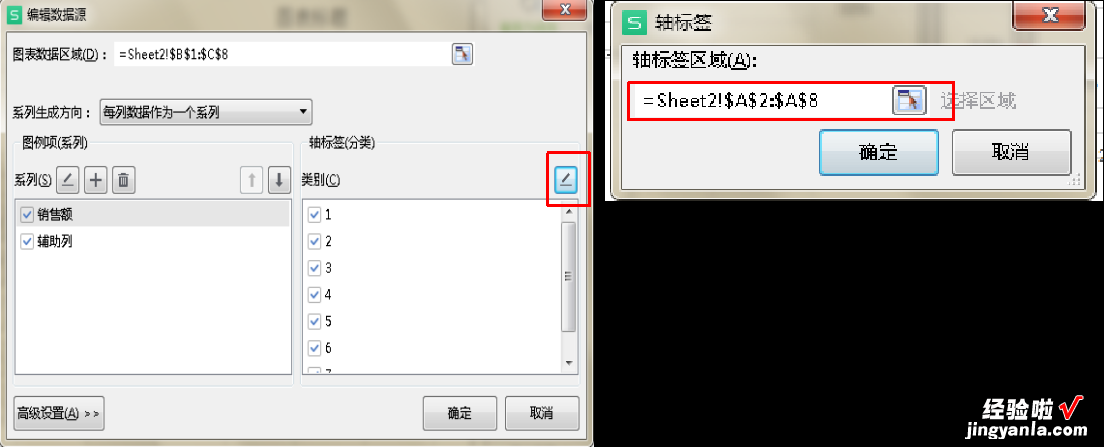
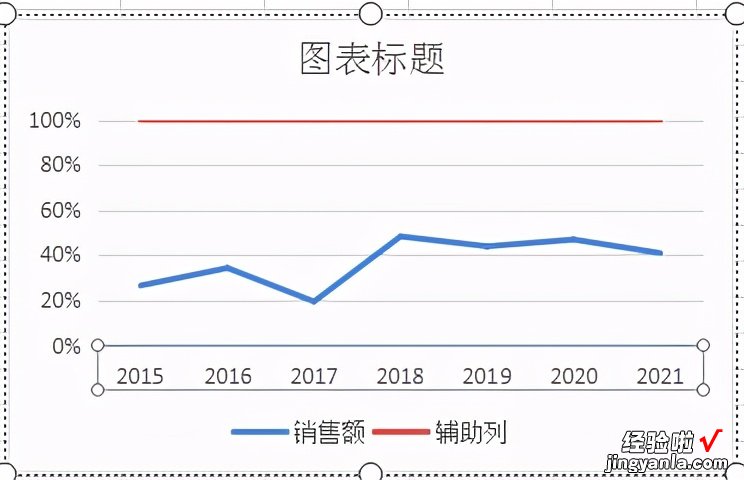
选中图表中的辅助列线,图表工具—添加元素—线条—垂直线 。
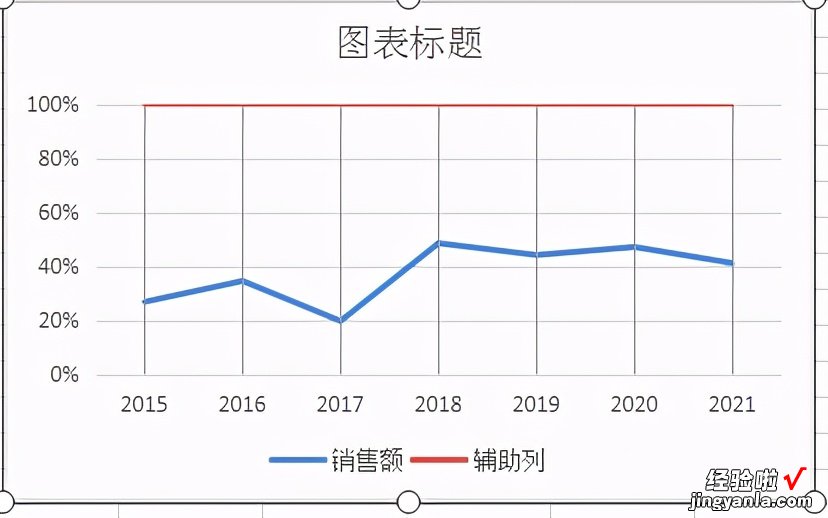
选择垂直线,快捷键"Ctrl 1",填充与线条,宽度设置为7磅,复合类型设置为"双线",端点类型"圆形",末端类型"圆形" 。
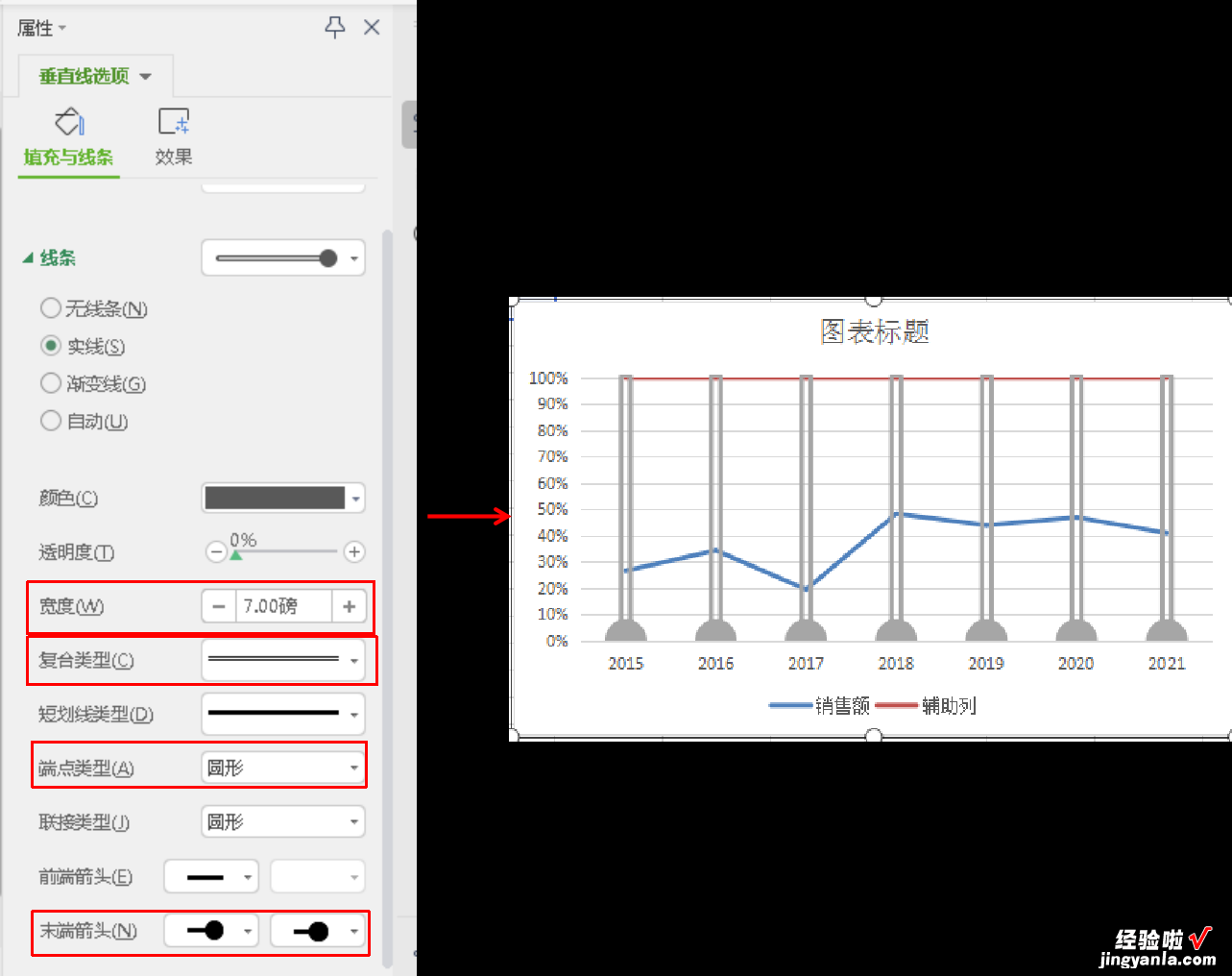
选中图表辅助列线,线条为"无 线条" 。
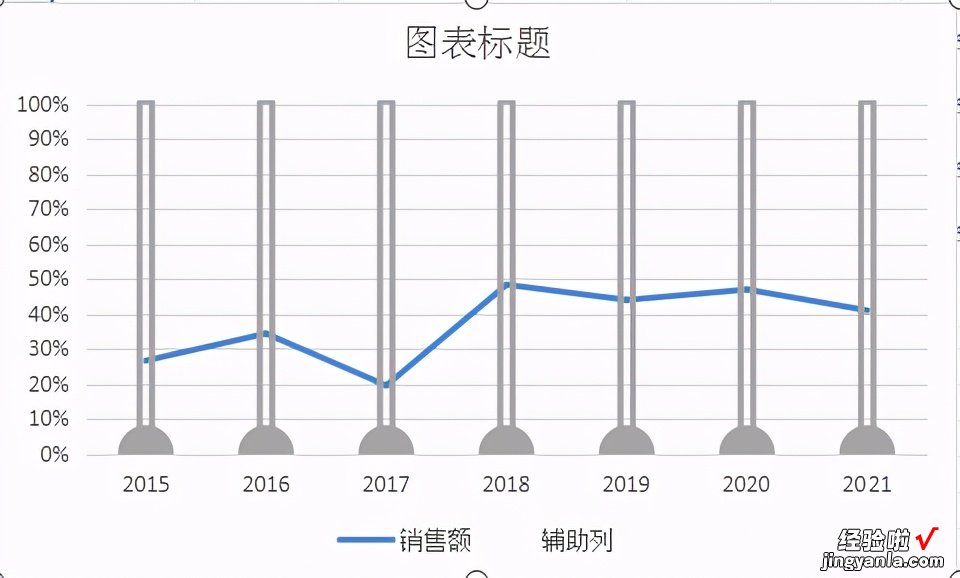
选中图表中蓝色的线,单击右上角,添加"误差线"—更多选项 , 方向设置"负误差",末端样式"无样式" 。误差量"百分比"—100% 。填充与线条,颜色设置为"红色" 。
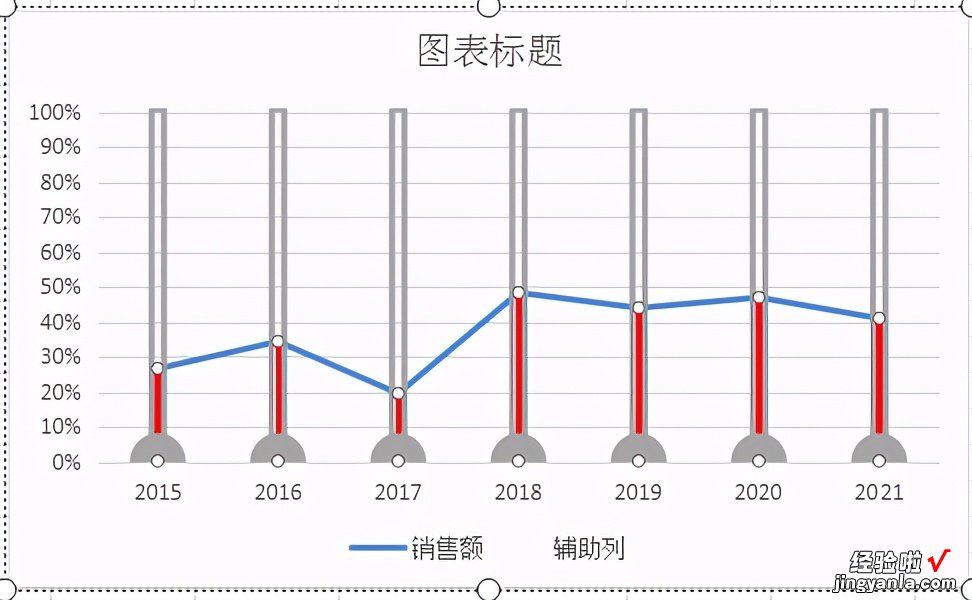
选中图表中的蓝色折线,添加数据标签,填充为"无填充." 。
美化图表,完成 。